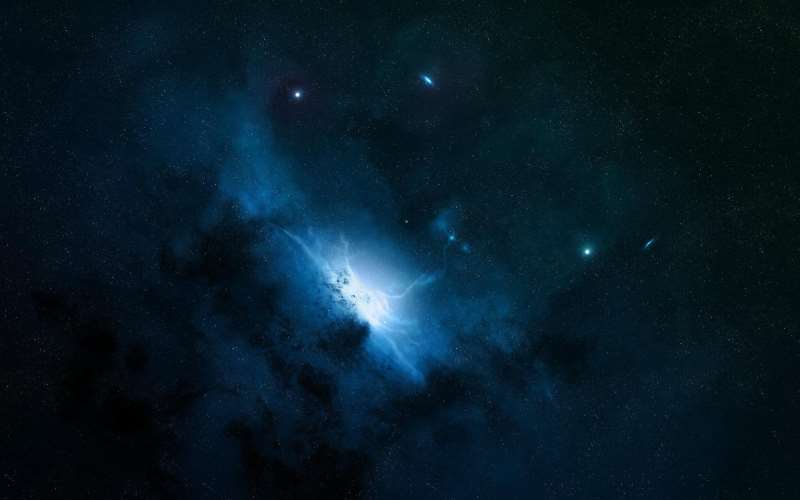
VMware是一款虚拟机软件,允许用户在一台计算机上运行多个操作系统。使用VMware可以创建虚拟机并配置它们的硬件和软件设置。本教程将向您介绍如何使用VMware 9创建虚拟机以及如何进行基本设置。
步骤1:下载和安装VMware 9
首先,您需要从VMware官方网站下载VMware Workstation 9软件并进行安装。请确保您的计算机满足软件的最低系统要求。
步骤2:创建新的虚拟机
安装完成后,打开VMware软件,单击“创建一个新的虚拟机”来启动创建虚拟机的向导。
步骤3:选择安装方式
在虚拟机的向导中,您需要选择虚拟机的安装方式。您可以选择“安装操作系统”或“稍后安装操作系统”。如果您已经有操作系统映像文件,并且准备好进行安装,选择“安装操作系统”。否则,选择“稍后安装操作系统”。
步骤4:选择操作系统
根据您计划安装的操作系统,从列表中选择适当的操作系统版本。如果您的操作系统不在列表中,请选择最接近的版本。
步骤5:设置虚拟机名称和位置
下一步是为虚拟机命名并选择虚拟机的存放位置。您可以自定义虚拟机的名称和位置,也可以使用默认值。
步骤6:选择磁盘容量
在这一步中,您可以选择虚拟机的磁盘容量。您可以使用默认值,也可以根据需要进行调整。
步骤7:选择网络类型
在这一步中,您需要选择虚拟机的网络连接类型。您可以选择“桥接模式”、“仅主机模式”、“NAT模式”或“自定义”模式。
- 桥接模式:虚拟机将共享计算机的物理网络连接。
- 仅主机模式:虚拟机仅与主机之间进行通信。
- NAT模式:虚拟机通过主机上的网络地址转换实现与网络的通信。
- 自定义模式:您可以自定义虚拟机的网络设置。
步骤8:完成设置
在最后一步中,您可以检查和确认虚拟机的设置。如果您需要更改某个设置,请返回相应的步骤进行修改。否则,单击“完成”以完成创建虚拟机的向导。
至此,您已成功创建了一个空的虚拟机。接下来,您可以启动虚拟机并安装操作系统或加载已有的虚拟机映像文件进行使用。
案例说明:
例如,您想创建一个名为“Windows 10”的虚拟机,并安装Windows 10操作系统。
1. 打开VMware软件,并选择“创建一个新的虚拟机”。
2. 在虚拟机的向导中,选择“安装操作系统”。
3. 从操作系统列表中选择“Microsoft Windows”并选择适当的版本。
4. 为虚拟机命名为“Windows 10”,并选择存放位置。
5. 选择虚拟机的磁盘容量,使用默认值或进行适当调整。
6. 选择网络类型,例如选择“桥接模式”,以共享计算机的物理网络连接。
7. 完成设置,检查和确认虚拟机的设置,并单击“完成”。
接下来,您可以启动虚拟机,并在虚拟机中安装Windows 10操作系统。您可以按照Windows 10的安装过程进行操作,并按照需要进行个性化设置。
总结:
本教程介绍了如何使用VMware 9创建虚拟机并进行基本设置。虚拟化技术使得在一台计算机上运行多个操作系统成为可能,这对于测试、开发和学习来说是非常有用的。通过创建虚拟机,您可以轻松地模拟多种操作系统环境,并在其中运行和测试不同的应用程序。希望本教程对您有所帮助! 如果你喜欢我们三七知识分享网站的文章, 欢迎您分享或收藏知识分享网站文章 欢迎您到我们的网站逛逛喔!https://www.37seo.cn/


![最新版TikTok 抖音国际版解锁版 v33.8.4 去广告 免拔卡[免费网盘]](https://m.37seo.cn/uploads/20240316/368374f292fe1b61eead785c71e11147.jpg)
发表评论 取消回复